

В современном мире использование текстовых документов является необходимостью для различных сфер деятельности. Одним из самых популярных и функциональных инструментов для работы с текстом является Microsoft Word. Основы копирования и вставки текста в данной программе являются фундаментальными знаниями, которые нужно овладеть для эффективной работы в нее.
Копирование и вставка текста в Microsoft Word позволяют значительно ускорить процесс создания или редактирования документов. Для этого необходимо знать основные команды и сочетания клавиш, которые позволят вам выполнить эти операции быстро и точно. Копирование текста позволяет перенести его из одного места в другое без изменений, а вставка позволяет вставить скопированный текст в нужное место документа.
Один из наиболее удобных способов копирования и вставки текста в Microsoft Word — использование буфера обмена. Для этого необходимо выделить нужный фрагмент текста, нажать комбинацию клавиш Ctrl+C для копирования, а затем нажать комбинацию клавиш Ctrl+V для вставки текста. Это довольно простой и интуитивно понятный способ, который активно используется многими пользователями.
Однако, помимо использования буфера обмена, в Microsoft Word есть и другие способы копирования и вставки текста. Например, вы можете использовать панель инструментов или контекстное меню для выполнения этих операций. Важно также уметь копировать и вставлять не только отдельные фрагменты текста, но и целые абзацы или даже страницы документа. Владение этими навыками позволит вам более эффективно работать с текстом в Microsoft Word и повысит вашу производительность.
Основы копирования и вставки текста в Microsoft Word: важные навыки
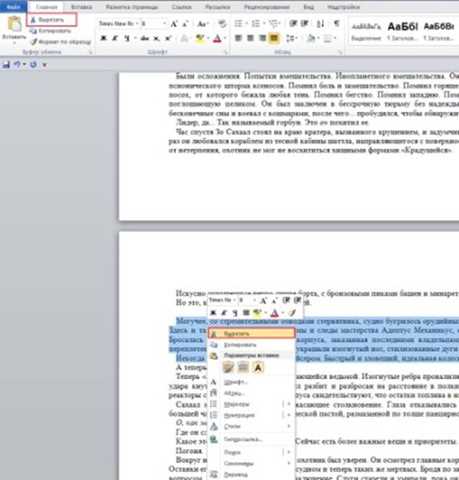
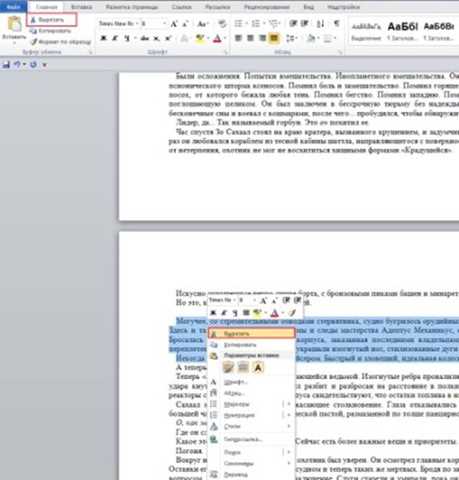
Одна из основных функций копирования и вставки — это перемещение текста из одного места в другое без необходимости его перепечатывать. Выделите нужный текст, нажмите комбинацию клавиш «Ctrl+C» или выберите соответствующий пункт в контекстном меню, чтобы скопировать его в буфер обмена.
После этого перейдите в нужное место в документе и нажмите комбинацию клавиш «Ctrl+V» или выберите пункт «Вставить» в контекстном меню, чтобы вставить скопированный текст. Если вы хотите вставить текст в определенном формате, таком как внешний вид исходного текста или форматирование шрифта, используйте функцию «Вставить специальное».
Кроме копирования и вставки целых предложений и абзацев, также полезно знать о возможности копировать и вставлять отдельные слова или фразы. Это позволяет вносить небольшие корректировки в текст, не переписывая его полностью.
Копирование и вставка текста в Microsoft Word — это удобный и быстрый способ организации информации. Научившись использовать эти основные навыки, вы сможете значительно повысить эффективность своей работы и сделать работу с текстами более удобной и продуктивной.
Копирование текста в Microsoft Word: шаг за шагом
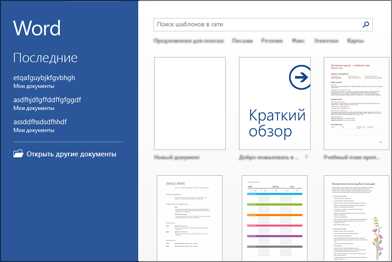
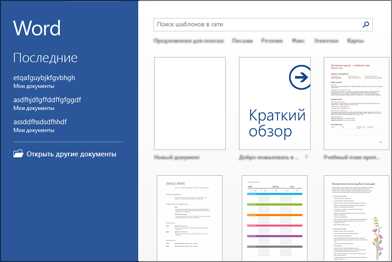
Шаги копирования текста в Microsoft Word легко запомнить и выполнить:
- Выделите нужный фрагмент текста, используя мышь или клавиши.
- Нажмите правую кнопку мыши и выберите опцию «Копировать» из контекстного меню, или воспользуйтесь комбинацией клавиш Ctrl + C.
- Поместите курсор в нужное место документа, где хотите вставить скопированный текст.
- Нажмите правую кнопку мыши и выберите опцию «Вставить» из контекстного меню, или воспользуйтесь комбинацией клавиш Ctrl + V.
При копировании текста в Microsoft Word также есть возможность использовать специальные действия, такие как «Вырезать» (комбинация клавиш Ctrl + X), которая удаляет выделенный текст из исходного места и помещает его в буфер обмена, а затем «Вставить» для вставки скопированного текста в другое место.
Выделение и копирование текста в Microsoft Word являются основными навыками, которые позволят вам более эффективно работать с документами, создавать отчеты, презентации и другие текстовые материалы. Поэтому стоит потратить некоторое время на их освоение и практику.
Вставка скопированного текста в Microsoft Word
После того, как текст был скопирован в буфер обмена, можно выбрать место в документе Word, где требуется вставить скопированный текст. Путём нажатия сочетания клавиш Ctrl+V или команды «Вставить» текст моментально вставляется в выбранное место. Важно отметить, что при вставке может измениться форматирование текста, поэтому иногда приходится вручную возвращаться к исходному виду.
Также в Word есть возможность вставить скопированный текст с сохранением исходного форматирования. Для этого необходимо выбрать команду «Вставить специально» в меню «Вставить». Затем открывается окно дополнительных настроек, где можно выбрать опцию «Сохранить исходное форматирование». После этого текст будет вставлен с сохранением всех стилей, отступов и шрифтов.
Вставка скопированного текста в Word является простой и удобной операцией, которая позволяет легко переносить информацию из одного документа в другой. Используя различные команды и настройки, можно контролировать форматирование текста при его вставке, чтобы сохранить исходный вид документа.
Использование сочетаний клавиш для копирования и вставки текста в Microsoft Word
Microsoft Word предоставляет множество удобных функций для копирования и вставки текста. Однако, использование сочетаний клавиш может существенно ускорить процесс работы и повысить эффективность пользователей.
Один из основных способов копирования текста в Microsoft Word — использование комбинации клавиш «Ctrl + C». Для выполнения этой комбинации необходимо нажать и удерживать клавишу «Ctrl» на клавиатуре, а затем нажать клавишу «C». Данный процесс копирует выделенный текст или объект в буфер обмена.
Для вставки скопированного текста или объекта в нужное место в документе, можно воспользоваться комбинацией клавиш «Ctrl + V». Нажатие и удержание клавиши «Ctrl» на клавиатуре, а затем нажатие клавиши «V» вставляет содержимое буфера обмена в текущую позицию курсора.
Также в Microsoft Word можно использовать комбинацию клавиш «Ctrl + X» для выполнения операции вырезания. При выделении текста или объекта и нажатии этой комбинации, содержимое будет удалено из текущего места и помещено в буфер обмена. Затем можно вставить его в нужное место с помощью комбинации «Ctrl + V».
Сочетания клавиш «Ctrl + Ins» и «Shift + Ins» также могут быть использованы для копирования и вставки текста. Комбинация «Ctrl + Ins» копирует выделенный текст, а «Shift + Ins» вставляет содержимое буфера обмена в текущую позицию курсора.
Запомнить главные сочетания клавиш для копирования и вставки текста в Microsoft Word поможет повысить производительность и удобство работы с этим текстовым редактором. Использование данных сочетаний позволяет экономить время на выполнении повторяющихся задач и сосредоточиться на более важных аспектах создания и редактирования документов.
Обрезка скопированного текста перед вставкой в Microsoft Word
Когда мы копируем текст из других источников, часто возникает необходимость обрезать его перед вставкой в документ Microsoft Word. Это может произойти из-за различных причин, например, для удаления ненужных элементов, форматирования или сокращения длинного текста.
Один из способов обрезки текста — использование функции «Вырезать» в текстовом редакторе или приложении, из которого копируется текст. Для этого нужно выделить нужный фрагмент и нажать сочетание клавиш Ctrl+X (или выбрать опцию «Вырезать» в меню).
Если предполагается сохранение исходного текста, рекомендуется его скопировать в буфер обмена перед обрезкой. Для этого нужно выделить текст и нажать сочетание клавиш Ctrl+C (или выбрать опцию «Копировать» в меню). После вырезания ненужных элементов, можно вставить оставшийся текст в документ Word с помощью сочетания клавиш Ctrl+V (или выбрав опцию «Вставить» в меню).
Если копирование и вставка производится в Microsoft Word, есть возможность использовать функции форматирования и обрезки текста прямо в документе. Для этого нужно выделить скопированный текст, щелкнуть правой кнопкой мыши и выбрать опцию «Вырезать» или «Скопировать». Затем можно выбрать место в документе, где требуется вставить текст, щелкнуть правой кнопкой мыши и выбрать опцию «Вставить» или «Вставить только текст».
Также можно использовать горячие клавиши в Microsoft Word для обрезки текста перед вставкой. Например, можно выделить нужный фрагмент и нажать клавиши Shift+Delete, чтобы вырезать его. Затем можно нажать клавиши Ctrl+V, чтобы вставить обрезанный текст в нужное место.
Копирование и вставка форматирования текста в Microsoft Word
Для копирования форматирования текста в Microsoft Word следует выполнить следующие шаги. Во-первых, выделим участок текста, форматирование которого мы хотим скопировать. Затем нажмем клавишу «Ctrl + Shift + C» или выберем опцию «Копировать формат» в меню «Формат». Теперь форматирование выбранного текста сохранено в буфере обмена.
Чтобы вставить скопированное форматирование, выделим другой участок текста, к которому нужно применить форматирование. Затем нажмем «Ctrl + Shift + V» или выберем опцию «Вставить формат» в меню «Формат». Форматирование скопированного текста будет применено к выделенному участку.
Таким образом, функция копирования и вставки форматирования текста в Microsoft Word позволяет сэкономить время и усилия при применении одного и того же форматирования к различным участкам текста. Это очень удобная функция, которая делает работу с программой более эффективной и удобной для пользователя.
Работа с фрагментами текста при копировании и вставке в Microsoft Word
При работе с текстом в Microsoft Word возникает необходимость копирования и вставки фрагментов текста. Это полезная функция, которая позволяет быстро перемещаться по документу и использовать уже написанный текст.
Для копирования фрагмента текста в Word нужно выделить его мышью или с помощью клавиатуры. После этого можно использовать команду «Копировать» с помощью сочетания клавиш Ctrl+C или выбрать соответствующий пункт в контекстном меню правой кнопки мыши.
После копирования фрагмента текста, его можно вставить в любое место документа. Для этого нужно установить курсор в нужное место и выбрать команду «Вставить» с помощью сочетания клавиш Ctrl+V или выбрать соответствующий пункт в меню. Копирование и вставка текста в Word могут быть использованы для создания новых документов, редактирования существующих или переноса информации из одного документа в другой.
Важно отметить, что при копировании и вставке фрагментов текста в Word, сохраняются оформление и форматирование исходного текста. Это позволяет сохранить стиль и внешний вид документа при использовании скопированного текста.
Вопрос-ответ:
Как скопировать фрагмент текста в Microsoft Word?
Чтобы скопировать фрагмент текста в Microsoft Word, выделите его с помощью мыши, затем нажмите комбинацию клавиш Ctrl+C или выберите функцию «Копировать» в меню.
Как вставить скопированный фрагмент текста в Microsoft Word?
Чтобы вставить скопированный фрагмент текста в Microsoft Word, поместите курсор в нужное место документа и нажмите комбинацию клавиш Ctrl+V или выберите функцию «Вставить» в меню.
Можно ли вставить скопированный фрагмент текста без форматирования в Microsoft Word?
Да, это возможно. Чтобы вставить скопированный фрагмент текста без форматирования в Microsoft Word, используйте комбинацию клавиш Ctrl+Shift+V или выберите функцию «Вставить без форматирования» в меню.
Как вставить только часть скопированного фрагмента текста в Microsoft Word?
Чтобы вставить только часть скопированного фрагмента текста в Microsoft Word, скопируйте его полностью, затем выделите нужную часть вставляемого текста и вставьте ее с помощью комбинации клавиш Ctrl+V или функции «Вставить» в меню.
Можно ли вставить скопированный фрагмент текста с сохранением его форматирования в Microsoft Word?
Да, это возможно. Чтобы вставить скопированный фрагмент текста с сохранением его форматирования в Microsoft Word, нажмите правую кнопку мыши в месте вставки, выберите функцию «Вставить» в контекстном меню и далее выберите вариант «Сохранить исходное форматирование».
Как скопировать и вставить фрагмент текста в Microsoft Word?
Чтобы скопировать фрагмент текста, нужно сначала выделить его в исходном документе, затем нажать комбинацию клавиш Ctrl+C или выбрать опцию «Копировать» в контекстном меню. Для вставки скопированного текста в документ Word, нужно поставить курсор в нужном месте и нажать комбинацию клавиш Ctrl+V или выбрать опцию «Вставить» в контекстном меню. Таким образом, фрагмент текста будет успешно скопирован и вставлен в документ Word.

